Chi tiết cách phát Wifi từ điện thoại iPhone, Android mới nhất

Cách phát WiFi từ điện thoại Android, iPhone là một tính năng cực kỳ hữu ích được nhiều người sử dụng. Nhất là khi nhu cầu truy cập Internet, mạng xã hội đang dần trở nên thịnh hành hơn trong thế giới công nghệ. Vậy nên, nếu bạn vẫn chưa biết làm thế nào để chia sẻ mạng trên di động hay cách phát WiFi từ điện thoại qua máy tính thì hãy cùng Sforum tìm hiểu nội dung sau nhé.
Cách phát WiFi từ điện thoại iPhone
Bạn là một iFan và đang muốn chia sẻ mạng Internet của mình cho người thân, bạn bè xung quanh? Đừng lo lắng, hãy áp dụng cách phát WiFi từ điện thoại iPhone đơn giản mà Sforum chia sẻ ngay sau đây nhé:
Bước 1: Để chia sẻ kết nối Internet trên iPhone, hãy truy cập vào ứng dụng Cài đặt và click chọn mục Di động.
Bước 2: Tại đây, bạn hãy nhấn mục Điểm truy cập cá nhân và kéo thanh trượt sang phải để mở chức năng Cho phép người khác kết nối.
Bước 3: Để đổi sang mật khẩu dễ nhớ, click vào mục Mật khẩu WiFi, nhập mật khẩu mới rồi nhấn Xong là hoàn thành.
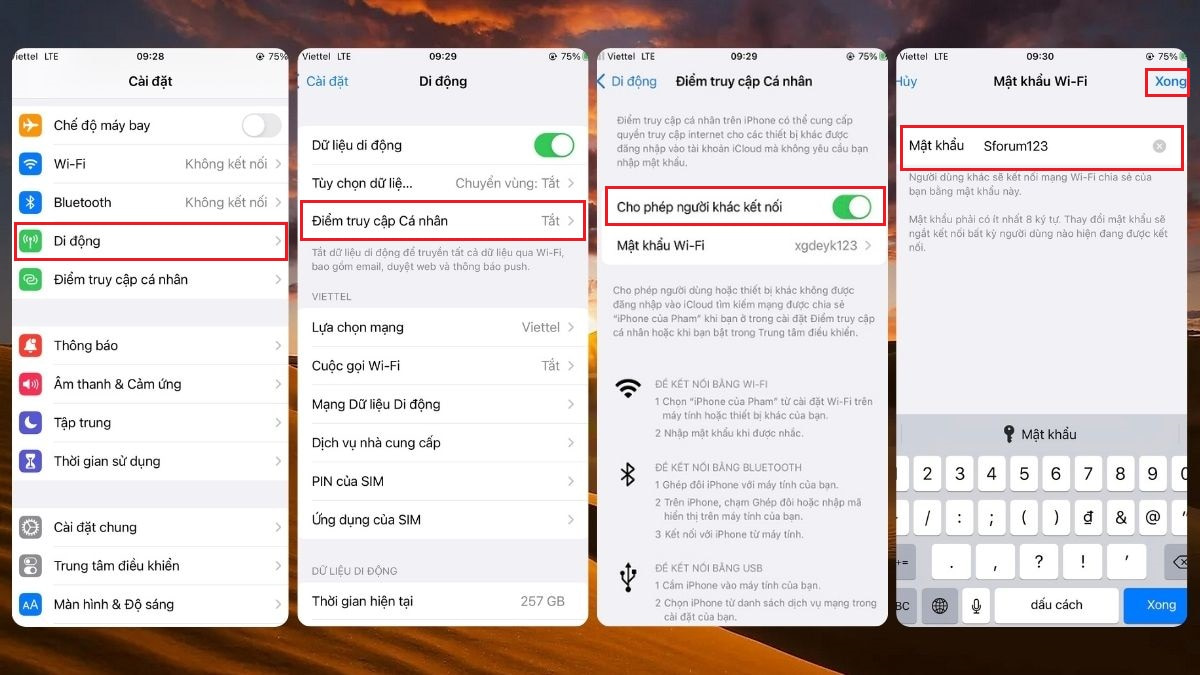
iPhone là dòng điện thoại luôn nhận được nhiều sự yêu thích của dân công nghệ. Với thiết kế hiện đại và phong cách mang đậm dấu ấn thương hiệu, những chiếc iPhone sẽ làm nổi bật đẳng cấp cá nhân của người dùng. Để khám phá thêm nhiều mẫu iPhone chất lượng, các bạn có thể tham khảo thêm danh sách dưới đây:
[Product_Listing categoryid="132" propertyid="" customlink="https://cellphones.com.vn/mobile/apple.html" title="Các dòng iPhone đang được quan tâm nhiều tại CellphoneS"]
Cách phát WiFi từ điện thoại Android
Không chỉ iPhone, điện thoại Android hiện nay cũng có khả năng phát WiFi một cách nhanh chóng. Tùy thuộc vào từng thiết bị mà bạn có thể tham khảo cách phát WiFi từ điện thoại Android dựa trên những hướng dẫn sau:
Cách phát WiFi từ điện thoại Xiaomi
Từ trước đến nay, thương hiệu Xiaomi luôn biết cách làm hài lòng người dùng nhờ các tính năng được tối ưu hoá dễ sử dụng. Do đó, cách phát WiFi trên điện thoại Xiaomi cũng được thực hiện cực kỳ đơn giản theo quy trình dưới đây:
Bước 1: Trên màn hình điện thoại Xiaomi, truy cập vào Cài đặt và chọn Điểm phát sóng cá nhân (Portable hotspot).
Bước 2: Tại mục Portable hotspot, gạt nút sang phải để tiến hành kích hoạt điểm phát sóng WiFi di động.
Bước 3: Nếu tên mạng và mật khẩu di động có phần phức tạp, hãy click mục Thiết lập điểm phát sóng di động (Set up portable hotspot).
Bước 4: Sau đó, bạn tiến hành đổi tên, mật khẩu và bấm dấu tick ngay góc phải để lưu lại cài đặt.
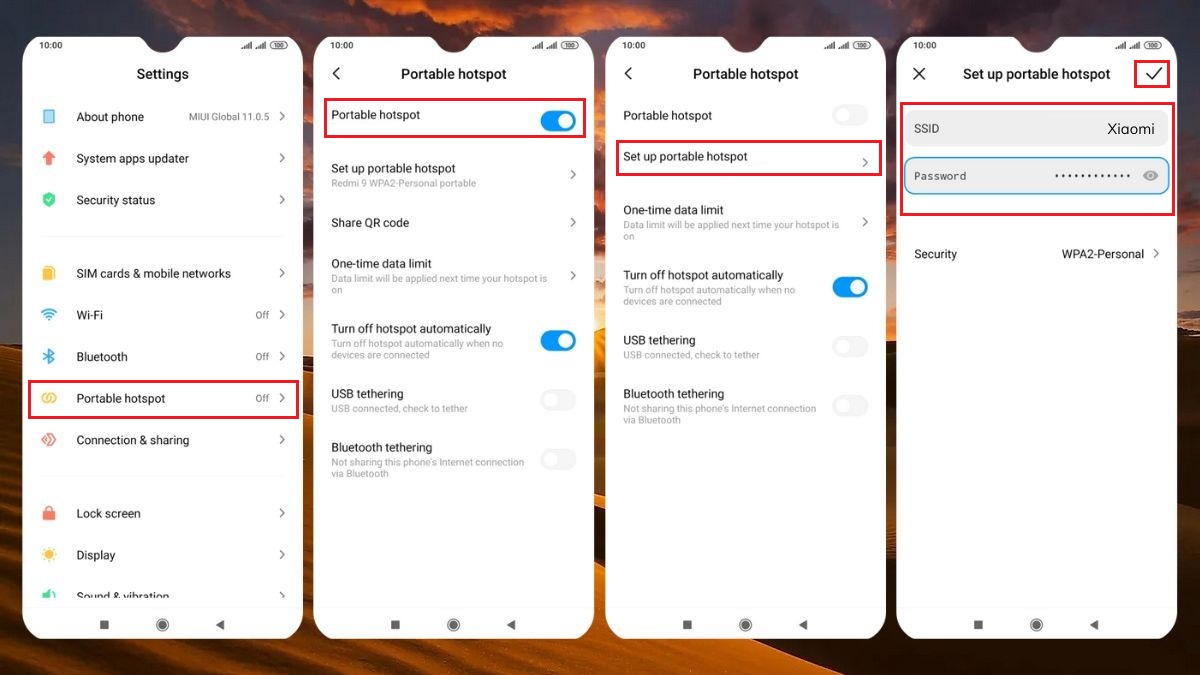
Cách phát WiFi từ điện thoại Realme
Cách phát WiFi từ điện thoại Android với thương hiệu Realme không phải là một thủ thuật quá phức tạp. Tuy nhiên thì không phải ai cũng biết cách bật chức năng này trên điện thoại Realme của mình. Vậy nên, để có thể chia sẻ mạng WiFi trên điện thoại Realme cho mọi người thì bạn hãy làm theo hướng dẫn sau:
Bước 1: Trên điện thoại Realme, hãy mở ứng dụng Cài đặt và truy cập mục Connection & sharing (Kết nối và chia sẻ).
Bước 2: Nhấn vào Portable hotspot (Điểm phát sóng cá nhân), để tiến hành kích hoạt mạng WiFi cho di động > hãy gạt sang phải nút Portable hotspot (Điểm phát sóng cá nhân).
Bước 3: Tại đây, các bạn có thể đổi lại tên WiFi (mục SSID) và mật khẩu (mục Password) sao cho dễ dàng ghi nhớ.
Bước 4: Cuối cùng, chỉ cần nhấn vào dấu tick ngay phía góc phải màn hình để lưu cài đặt và có thể phát WiFi cho bạn bè.
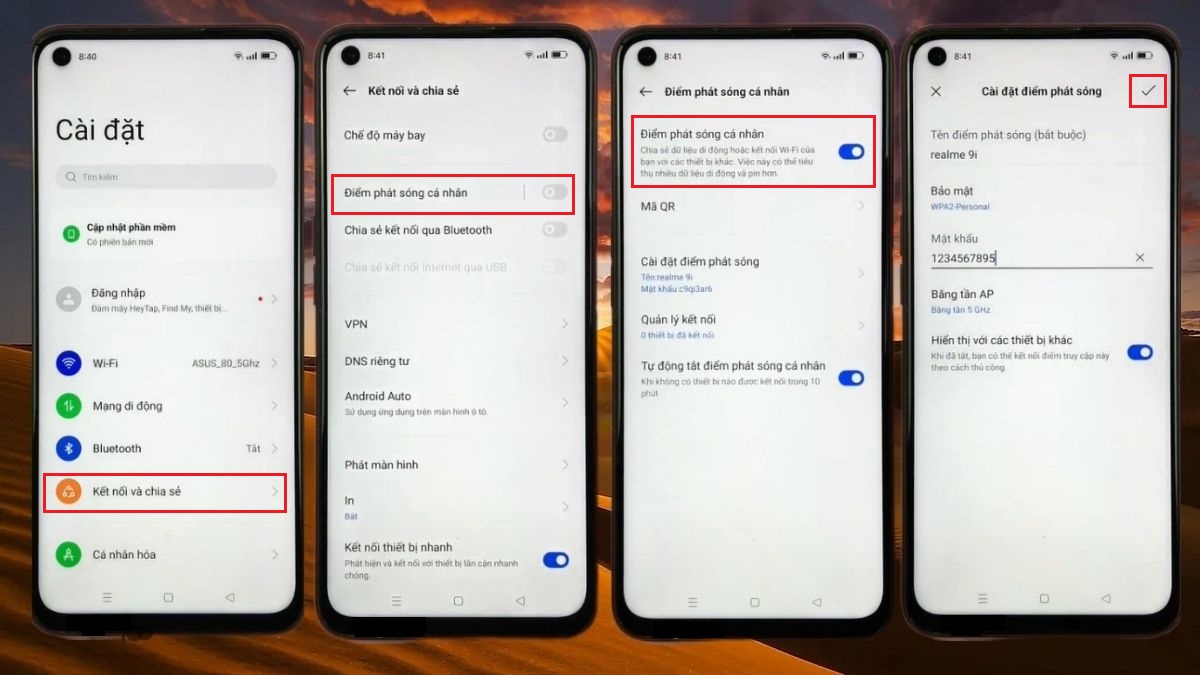
Cách phát WiFi từ điện thoại OPPO
Nếu bạn đang sử dụng điện thoại OPPO và muốn chia sẻ WiFi cho mọi người, việc biết cách phát kết nối là điều cần thiết. Cụ thể, để chia sẻ WiFi từ điện thoại OPPO thì các bạn hãy tham khảo hướng dẫn cơ bản sau:
Bước 1: Truy cập ứng dụng Cài đặt trên điện thoại OPPO và click chọn Kết nối và chia sẻ.
Bước 2: Bấm chọn mục Điểm phát sóng cá nhân, sau đó chuyển công tắc ở mục Bật điểm truy cập cá nhân sang phải để kích hoạt chức năng phát WiFi.
Bước 3: Để đổi tên WiFi hiển thị cùng mật khẩu mới, hãy truy cập vào mục Cài đặt tên và Mật khẩu để tiến hành thiết lập.
Bước 4: Sau khi hoàn thành việc đổi tên thì bạn chỉ cần bấm vào dấu tick là xong.
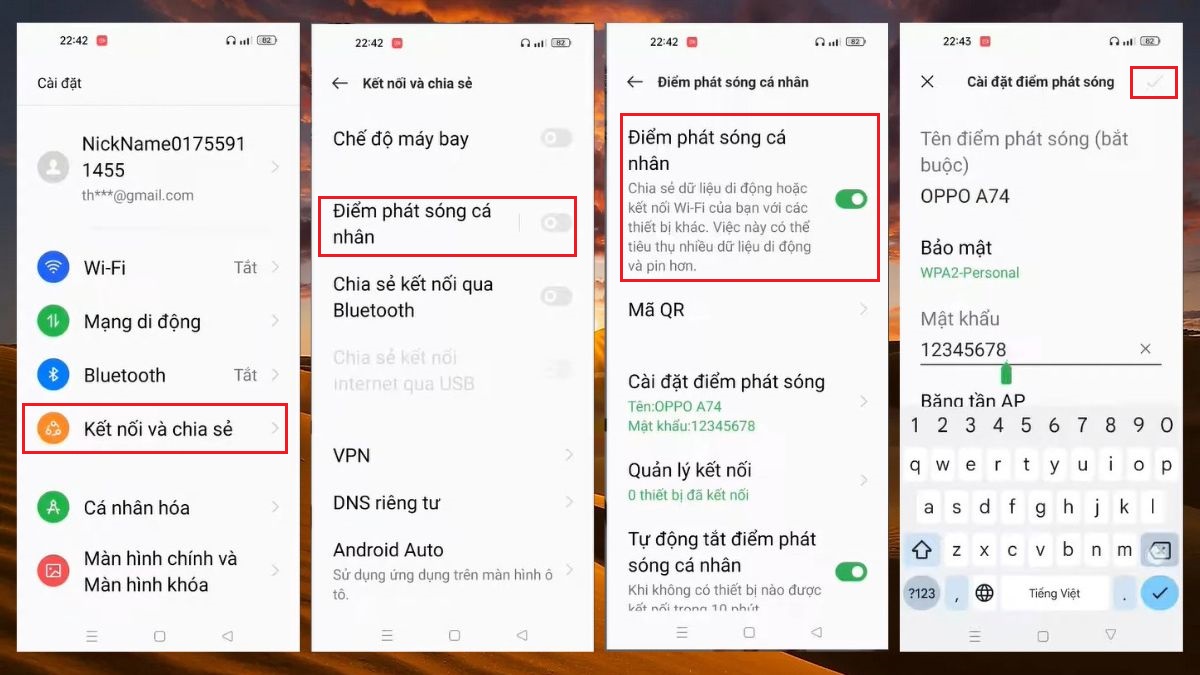
Cách phát WiFi từ điện thoại Samsung
Thông thường, tùy thuộc vào từng chiếc điện thoại Samsung mà cách phát WiFi sẽ có sự khác biệt. Tuy nhiên thì nhìn chung, hầu hết các cách chia sẻ WiFi trên dòng điện thoại này đều sẽ được áp dụng theo hướng dẫn sau:
Bước 1: Trên điện thoại Samsung, bạn nhấn chọn ứng dụng Cài đặt.
Bước 2: Trong phần này, bạn click chọn danh mục Kết nối và kích hoạt Dữ liệu di động.
Bước 3: Khi đã bật WiFi, bạn hãy click vào Chia sẻ kết nối Internet và kích hoạt nút bật tại Điểm truy cập di động.
Bước 4: Tại mục này, bạn có thể thay đổi tên và mật khẩu WiFi được phát trên điện thoại. Khi đó, các bạn nên ưu tiên đặt tên mạng, mật khẩu sao cho dễ nhớ và nhấn Lưu là xong.

Cách phát WiFi từ điện thoại sang máy tính
Bạn muốn sử dụng máy tính để truy cập Internet nhưng sóng WiFi lại không có sẵn. Khi đó, bạn có thể áp dụng cách phát WiFi từ điện thoại sang máy tính để sử dụng dễ dàng. Cách này áp dụng hiệu quả cho bất kỳ dòng điện thoại thông minh nào mà bạn đang sở hữu. Để thực hiện, hãy mở dữ liệu di động và phát WiFi trên điện thoại tùy theo thiết bị đã hướng dẫn ở trên. Sau đó, bạn mở máy tính lên và kết nối WiFi của điện thoại theo quy trình sau:
Bước 1: Ngay góc phải màn hình máy tính, hãy click vào biểu tượng WiFi.
Bước 2: Tiếp theo, tìm và chọn tên mạng Internet được phát từ điện thoại, kế đến thì click vào Conect.
Bước 3: Nhấn Next để hệ thống máy tính bắt đầu kết nối với mạng WiFi vừa chia sẻ.
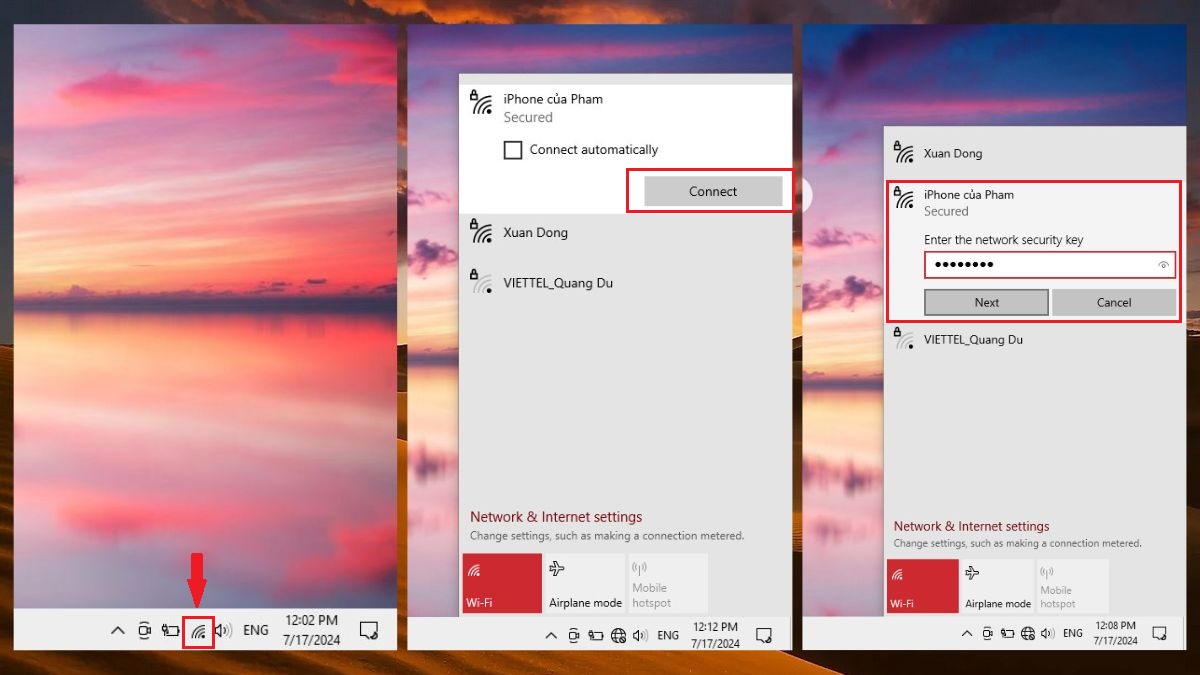
Lưu ý: Quá trình chia sẻ mạng WiFi từ điện thoại Android, iOS sẽ khiến thiết bị tiêu tốn nhiều năng lượng hơn, từ đó khiến dung lượng pin tụt giảm nhanh chóng. Vậy nên, nếu bạn không có nhu cầu sử dụng tính năng này thì hãy tắt đi để đảm bảo thời lượng sử dụng của pin.
Vừa rồi, Sforum đã tổng hợp cho bạn các cách phát WiFi từ điện thoại Android, iPhone và cách phát WiFi từ điện thoại qua máy tính cực đơn giản. Hy vọng thông qua bài viết này, các bạn đã nắm được từng bước thực hiện đơn giản để áp dụng cho thiết bị của mình. Đồng thời, nếu muốn bỏ túi thêm cho mình nhiều mẹo hay về công nghệ khác thì hãy thường xuyên cập nhật nội dung do Sforum cung cấp nhé.








Bình luận (0)